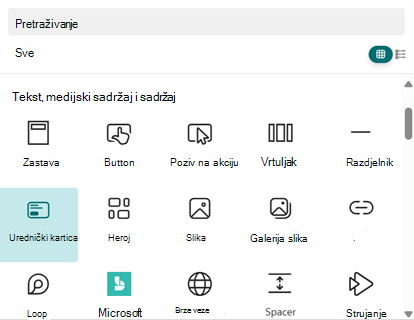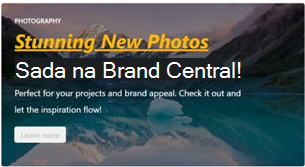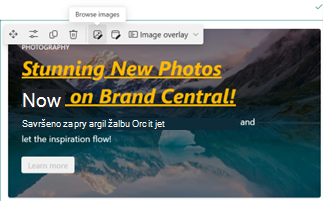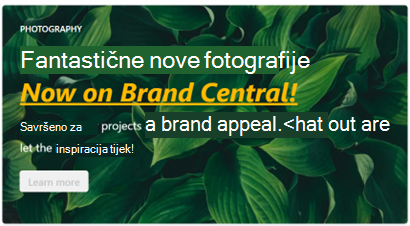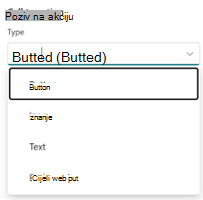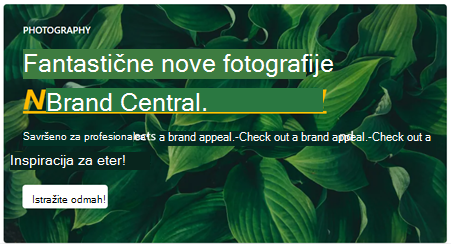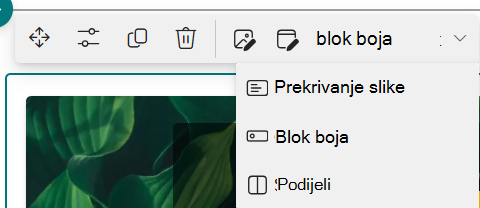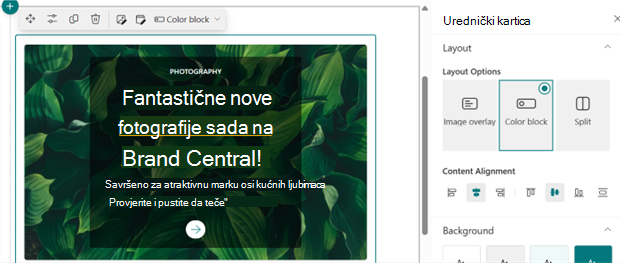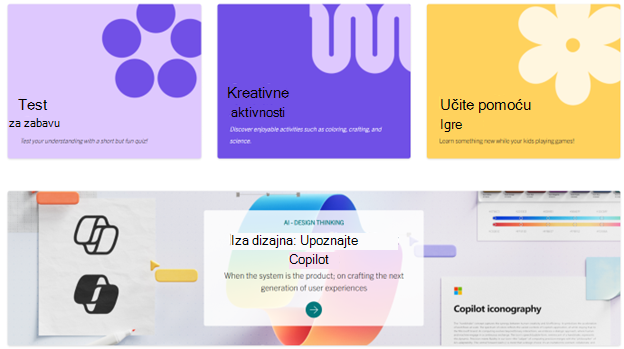Saznajte kako dodati i prilagoditi uredniju karticu da biste stranicu sustava SharePoint poboljšali zanimljivim sadržajem. U ovom se vodiču opisuje dodavanje kartice, ispunjavanje sadržaja, prilagodba rasporeda i konfiguriranje stila sadržaja.
Dodavanje uredničkih kartica na stranicu
-
Pomaknite se na stranicu sustava SharePoint na koju želite dodati uredniju karticu.
-
Odaberite Uređivanje u gornjem desnom kutu stranice da biste ušli u način uređivanja.
-
Odaberite ikonu + Dodaj novi web-dio ili otvorite alatni okvir.
-
Na izborniku web-dijela potražite uredniju karticu i odaberite je.
Popunjavanje sadržaja na urednij stranici
Kada na stranicu dodate uredniju karticu, možete prilagoditi njezin sadržaj:
Tekst
-
Odaberite uredniju karticu, ispunite sljedeća polja na platnu:
-
Naziv sekcije/kategorije: Dodajte kratki izraz (do 40 znakova).
-
Naslov: Unesite glavni naslov.
-
Opis: Navedite dodatne pojedinosti.
-
-
Dodatno izmijenite veličinu, stil i oblikovanje teksta.
Pozadina
Promjena pozadine
Odaberite Slike preglednika da biste promijenili pozadinsku sliku ili otvorite okno sadržaja da biste promijenili pozadinsku sliku/boju pozadine.
Daljnje uređivanje pozadine
-
U oknu sadržaja: promjena boje prekrivanja, prozirnost prekrivanja
-
Na platnu: napredno uređivanje slika (obrezivanje, prilagođavanje, filtar, središnja točka)
Poziv na akciju
-
Otvorite okno sadržaja, dodajte vezu da biste omogućili poziv na akciju.
-
Odaberite padajući izbornik Vrsta iz:
3. Po potrebi izmijenite tekst prikaza (do 40 znakova).
Konfiguriranje rasporeda uredničkih kartica
-
Prijelaz na različite mogućnosti rasporeda:
-
Na platnu odaberite s padajućeg izbornika Mogućnosti rasporeda.
-
U oknu sadržaja odaberite u odjeljku Mogućnosti rasporeda.
Dva, dva. U oknu sadržaja promijenite poravnanje sadržaja da biste dodatno prilagodili karticu.
Spremi i objavi
Kada završite s prilagodbom uredničkih kartica, odaberite Spremi kao skicu iliObjavi da biste promjene uživo unesite.
Primjeri
Pronađite inspirativno ogledne kartice kao u nastavku: